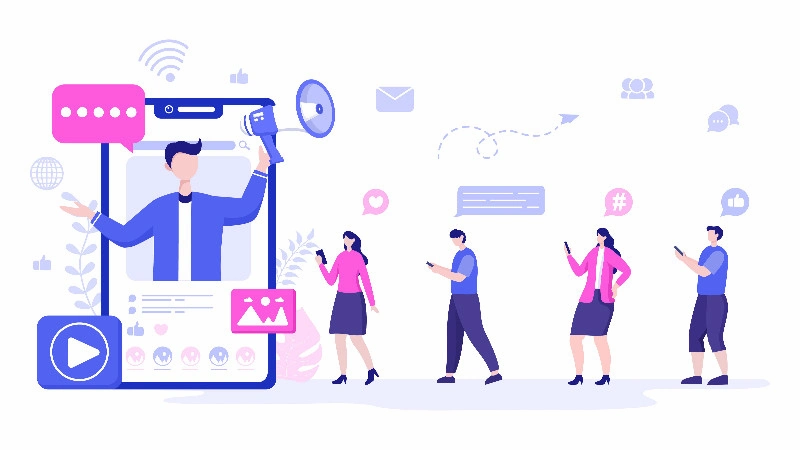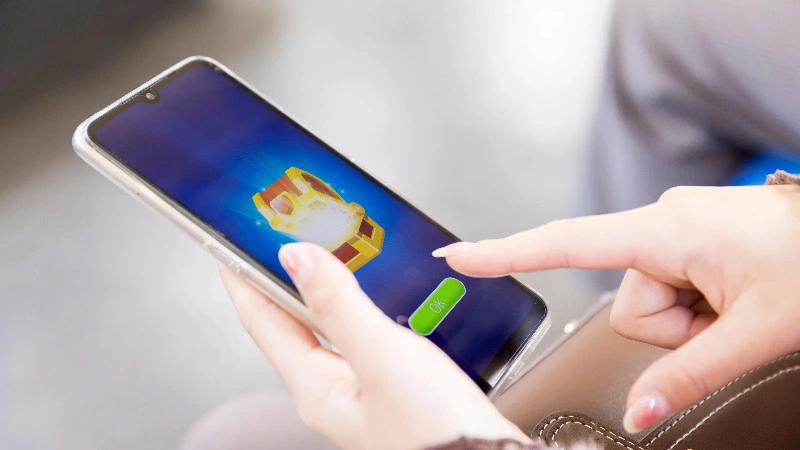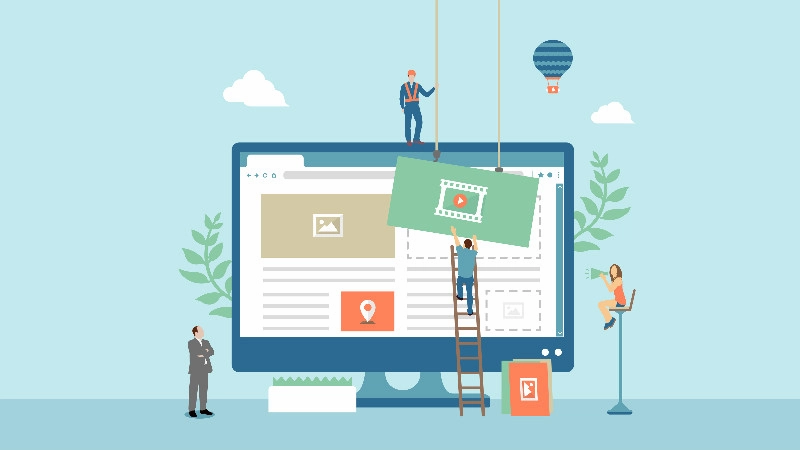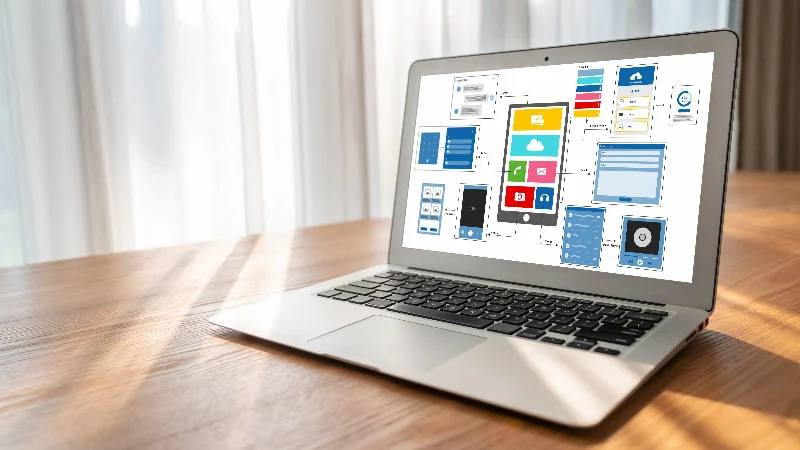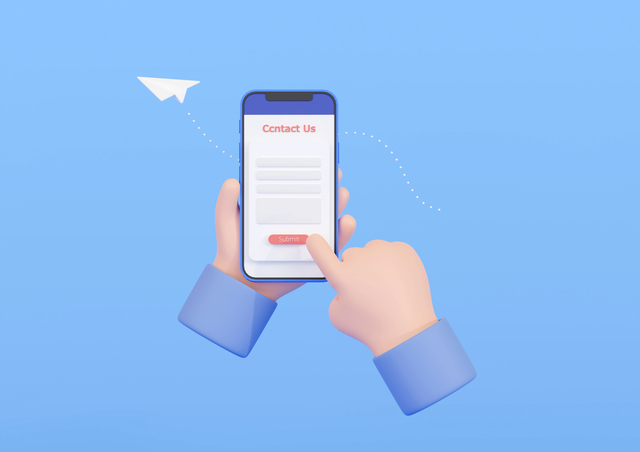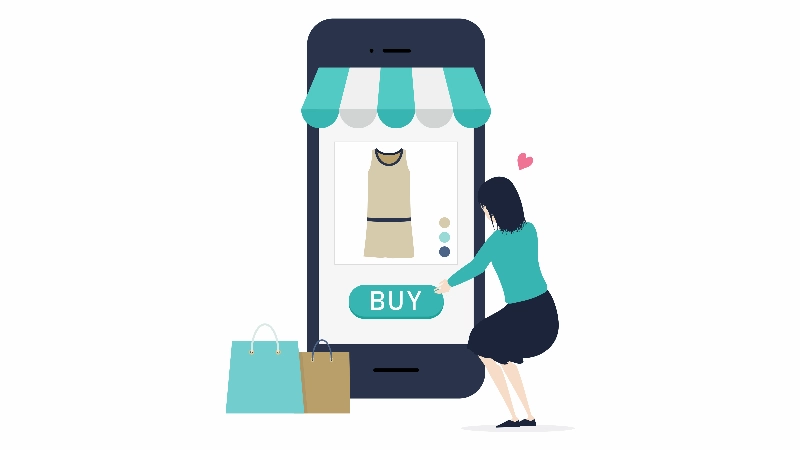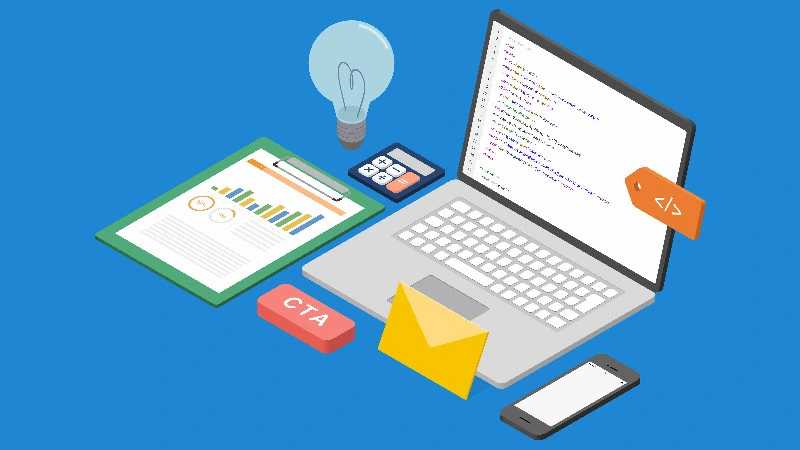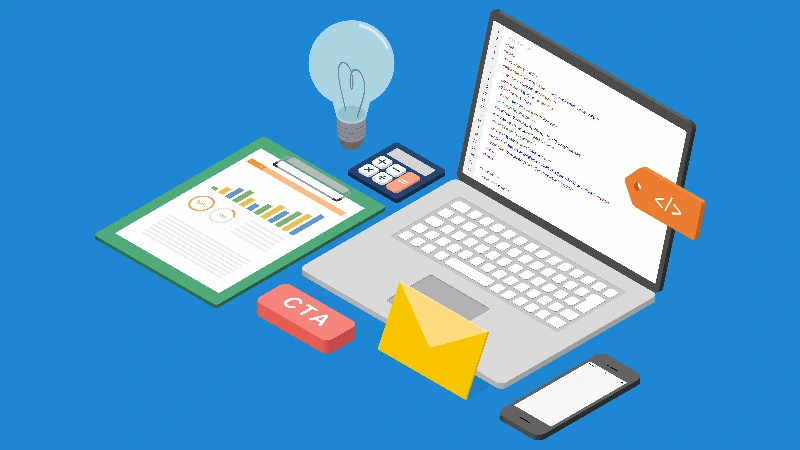この記事では、Call-To-Action(CTA)について詳しくお話したいと思います。また、マーケティングへのCTAの効果についても説明します。CTAはウェブサイト(特にブログ)でのリードジェネレーションプロセスに必要不可欠な要素です。
ブログのページにCTAが表示されないと、訪問者はランディングページへ移動する方法がわからないため、コンバートするのが難しくなります(関連記事はこちら:Never Generated Leads From Your Website Before? Here's How to Start)。
では、ブログでより多くのコンバージョンを獲得したいのであれば、CTAをできるだけ多く表示すればよいのでしょうか?いえ、そうとは限りません。CTAの数を増やしてコンバージョン率を改善したいなら、マーケティングファネルの各段階の目的に合わせて種類の異なるCTAをいくつも作成し、適切な場所に表示する必要があります。
次回ブログ記事を作成したら、ボタンをクリックして公開する前に、記事を読んだ人が興味を持ってくれた場合に、どうすれば次のステップへ進むためのアクションを起こしてもらえるか考えてみてください。どのようなCTAが最も効果的でしょうか。
それを考えるためのヒントが得られるよう、この記事では8つのCTAをご紹介します。公開する記事に対して8種類すべてのCTAを使用するというのではなく、場面ごとに最適なものを選んで使用していただけるよう解説したいと思います。
コンバージョン率最適化 (CRO) の基礎完全ガイド
ブログCTAの必要性
運営者の目的はブログの読了ではなく、運営者が想定した行動を読者がとることです。そのためには、運営者側がとってほしい行動を明確にする必要があります。
- 商品を購入して欲しい
- SNSでシェアして欲しい
- コメントが欲しい
- 関連記事を読んで欲しい
すぐれたブログCTAは、上記のような運営者側の意図を自然に読者に伝え、違和感なく読者に「行動」を起こさせます。
1)ブログ記事の最後に表示するスマートCTA
ブログ記事の最後にCTAを表示し、記事を読み終えた読者にアクションを促すことは非常に重要です。しかし、ブログの訪問者と言っても人それぞれですので、すべての人に同じコンテンツをオファーするのは望ましくありません。
訪問者、見込み客、カスタマーなど、その人に合ったコンテンツをオファーするために、HubSpotが「スマートCTA」と呼ぶ機能を利用することができます。スマートCTAは、訪問者が現在購買プロセスのどこにいるか、あるいはどのリストに含まれるかをデータベースから検索し、それに応じて異なるCTAを表示します。
そのため、訪問者は見込み客へ、見込み客(Lead)はMQL(Marketing Qualified Lead : 有望見込み客)へ、カスタマーはプロモーターへと、それぞれのコンバージョンに適したコンテンツを自動で正しく選択し、読者に表示することができます。
HubSpotによる実際のCTAの例をご覧ください。ライフサイクルステージに応じて異なる3種類のCTAを下に表示しています。最初のCTAは、新規の訪問者(まだ一度もフォームに入力をしていない読者)向けに、リードジェネレーションに適したコンテンツ(SEOの無料ガイド)をオファーしています。
2つ目のCTAは見込み客向けに無料トライアルの利用を促し、3つ目のCTAはカスタマー向けに、HubSpot製品でSEO対策のために使用できるワークシートをオファーしています。このように、オーディエンスの条件に合わせてコンテンツをオファーすることで、ファネルの一部ではなく全体を通してコンバージョン数を増やすことができます。
訪問者用のCTA:SEOに関する基礎的なオファー
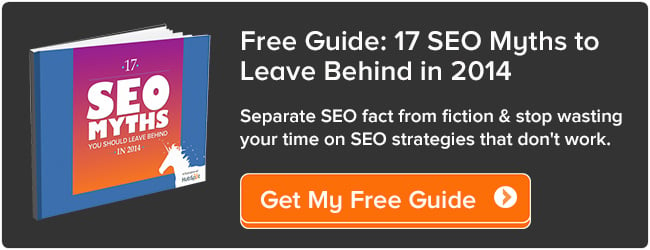
見込み客用のCTA:SEOに関するツールのオファー
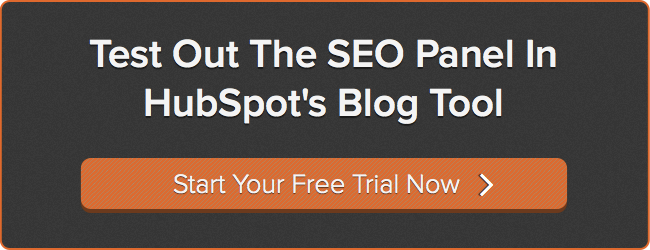
カスタマー用のCTA: SEOを改善のするためのオファー
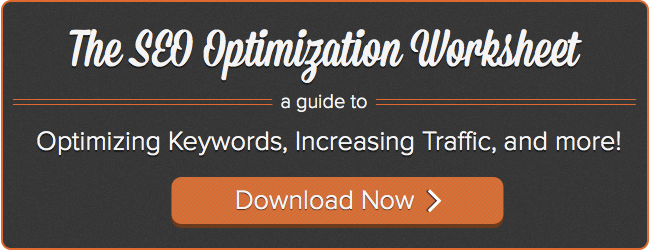
2)ソーシャルメディアでつながるためのCTA
訪問者がソーシャルメディアで企業のアカウントをフォローするためのCTAもよく使用されます。コンテンツを読んだ人が、その企業のコンテンツをまた読みたいと思うことも少なくありません。また企業は通常、リーチの拡大に効果があるソーシャルメディアプラットフォームを見つけようと、コンテンツを複数のソーシャルメディアに投稿します。
読者によるソーシャルメディアのフォローが簡単にできるように、CTAを各ソーシャルメディア用に作成しましょう。ボタンをクリックするだけでソーシャルメディアのフォローができるとなれば、もっと多くの人がフォローしてくれるはずです。このCTAは、読者がソーシャルメディアの自分のアカウントでコンテンツをシェアするためのCTAとは少し違いますので注意してください。
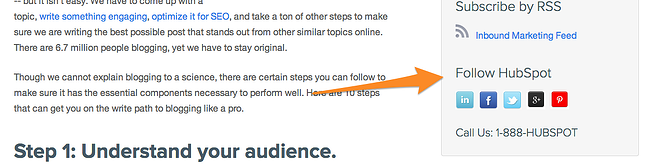
3)クリックしてツイートのCTA
ソーシャルメディアと言えばもう一つ、「クリックしてツイート」などのように、本文中にテキストで表示されるCTAもあります。読者がこのリンクをクリックすると、コンテンツをプロモートするメッセージが自動で入力されたツイート画面が表示されます。このリンクはClickToTweetと呼ばれるツールを使用して自分で作成できます。
下の例では、「Tweet about Apple」の部分をクリックすると、「Apple's website has changed a lot in 14 years. See what it looked like in 2000: http://hub.am/1sAYBy3 #tbt via @HubSpot.」というメッセージが入力されたツイートが表示されます。
このタイプのCTAはデータやインフォグラフィックスなど、ちょっとした情報を紹介した投稿を手軽にシェアしてもらうのに非常に便利です。また、ブログ記事を読んで興味を持った人が、Twitterでそれを素早く簡単に投稿できるため、ブログのトラフィック増加にも効果が期待できます。
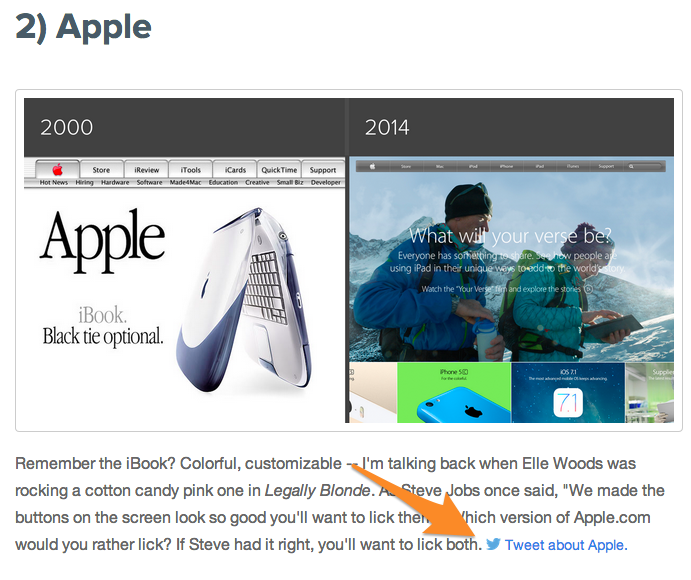
4)ブログの購読を促すCTA
訪問者がブログのコンテンツを読んで面白いと思ったら、その人はブログをメールで購読し、新しいコンテンツが投稿されたとき通知を受け取りたいと思うかもしれません。
ブログの購読者の数を増やしたいのであれば、ブログの購読を促すCTAを明確に作成する必要があります。また、フォームもできるだけ簡単に入力できるようにしましょう。長々としたフォームに入力をお願いするのではなく、必要な情報だけを質問してください。
メールの購読にメールアドレスが必要であれば、メールアドレスだけをフォームで質問しましょう。そうすれば、フォームに実際に入力し、ブログを購読してくれる人が増えるはずです。

5)コメントを促すCTA
ブログ記事をどのように締めくくるかは著者次第ですが、多くの場合、最後の部分には記事の感想などをコメントでシェアするよう、読者にお願いする一文が添えられます。「この記事の感想を下のコメント欄でお寄せください」のように、シンプルにお願いすることもあれば、ブログ記事のトピックに関連して質問を投げかけることもあります。
どのようなかたちであれ、このCTAの目的は、ブログ記事に対してコメントを入力することを通じて、より多くの人にコンテンツへのエンゲージメントを高めてもらうことにあります。
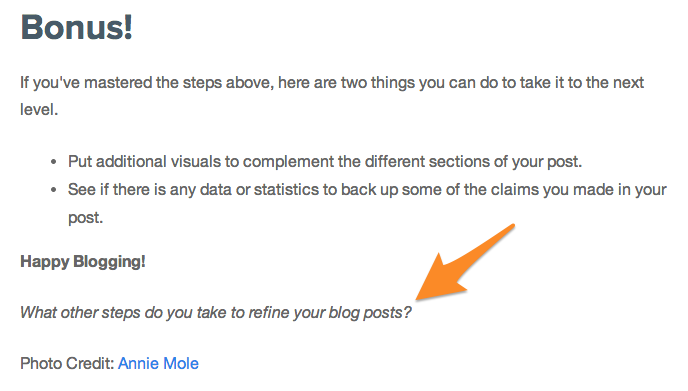
6)スライドイン表示のCTA
HubSpotのブログ記事を下の方へスクロールしていると、ページのほとんど最後のあたりで画面の右下にCTAが突然現れることがあります。
このようにスライドインで表示されるCTAも、ブログの読者をコンバートするのに効果的です。これとは別に、大きなCTAが突然ブログ画面に表示され、フォームに入力するか、あるいはキャンセルをクリックしなければ、ブログの続きを読めなくなることがあります。
このようなCTAは押しつけがましいと感じられることが多く、あまり印象が良くないので、この記事では取り上げませんが、スライドインで表示されるCTAであれば、読者はブログ記事の続きを読み進めることもできるため、とても便利だと思います。
スライドインのCTAをブログ記事に表示させたいと思った方は、こちらのチュートリアルをご参照ください。ちなみにスライドインのCTAは、下のGIF画像のように表示されます(関連記事はこちら:How to Add Slide-In Calls-to-Action to Your Blog Posts [Tutorial])。
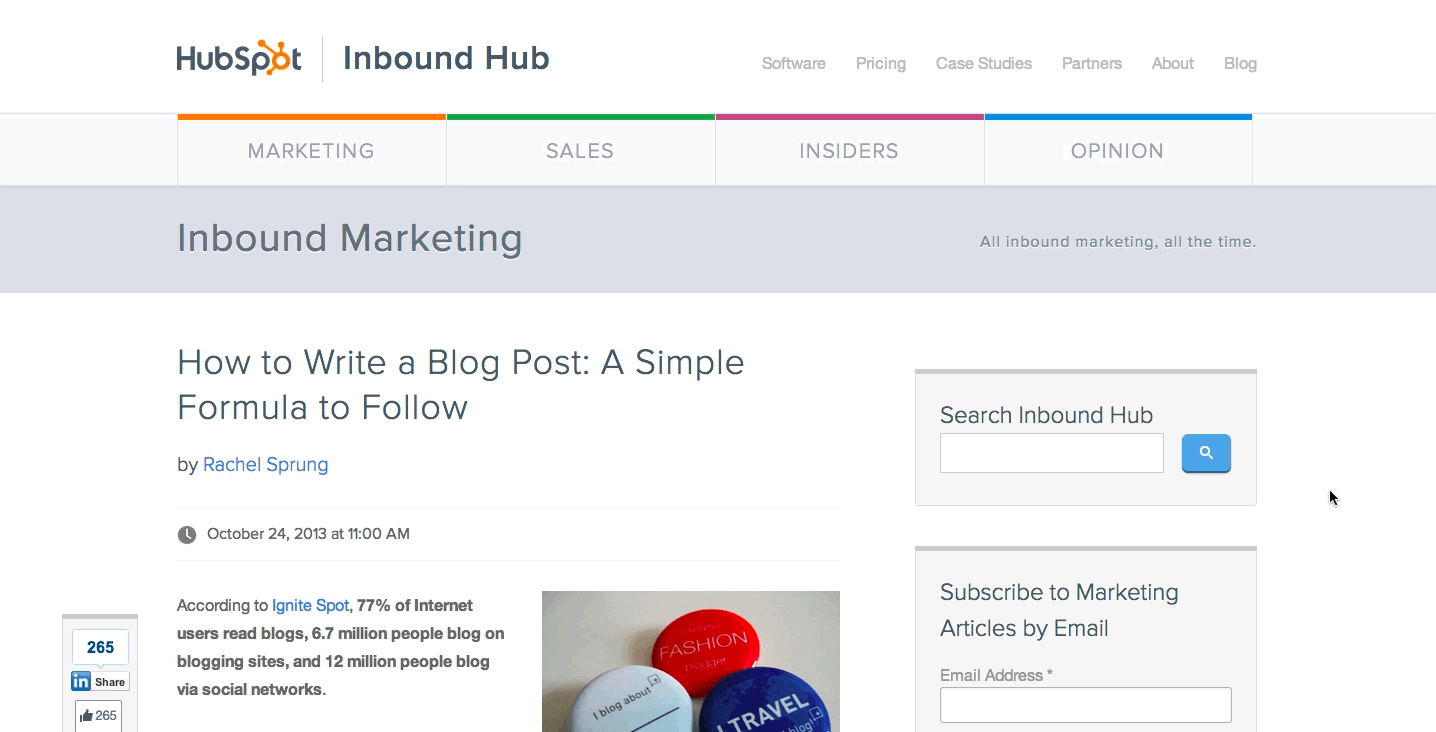
7)テキスト表示のCTA
CTAと言われて思い浮かぶのは、ブログ記事の最後にでかでかと表示される、鮮やかな画像を使ったボタンだと思います。ですが、ブログに使用されるCTAはそれだけではありません。ブログのトピックについて情報を追加するためのリンクを、記事の本文にテキストで表示するCTAもあります。目的はボタンのCTAと同じで、読者にアクションを促すことです。リンクをボタンに設定するのではなく、テキストにリンクを設定しているというだけの話です。
下の例では、記事で紹介されている別のブログ記事へのアクセスを、テキストによるCTAで促しています。見栄えの良いボタンは必要ありません。ただ「read this blog post」というテキストに、別の記事へのリンクを設定しているだけです。
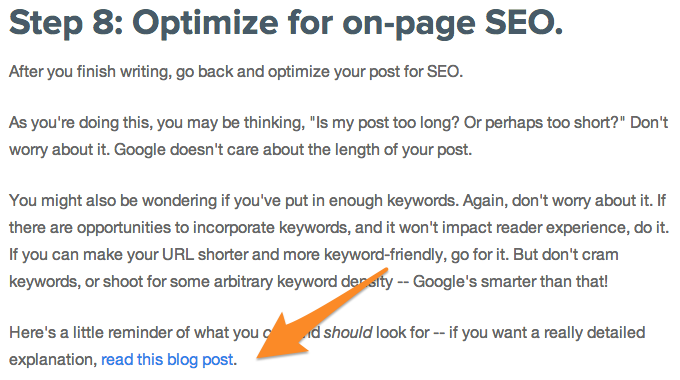
8)サイドバーにあるCTA
この記事では、ブログに使用するCTAとして、コンバージョンの数を増やす目的でブログの最後に目立たせて表示するCTAや、コンテンツの理解に役立つ別の記事へのリンクをブログ記事の本文でテキストで示すCTAなどを説明しました。
そして最後にもう一つ、ブログのサイドバーに表示するのが最も良いとされるCTAがあります。それは、企業の目的を果たすためには非常に重要であっても、ブログ記事のコンテンツにはあまり関係のないアクションを促すためのCTAです。
下の例で、HubSpotのINBOUND 2014(リンク先はINBOUND16)への参加を促すCTAにご注目ください。これは企業にとっては重要なCTAですが、ブログ記事の内容とは関係ありません。そのため、ブログに移動したすべての人に目にしてもらえるように、サイドバーに配置しています。
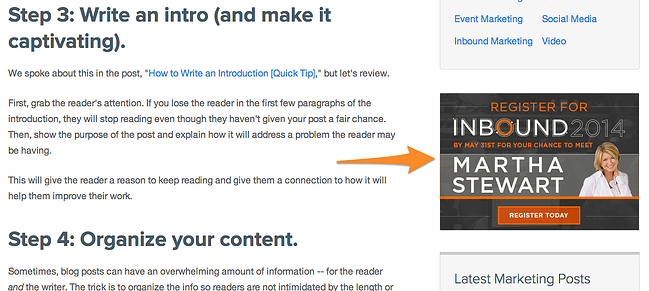
他にもブログに表示するCTAがありましたら紹介してください。
ユーザー行動を考慮したCTAを
CTAは数ではなく、ユーザーの行動を考慮して設置する必要があります。コンテンツのクオリティも重要ですが、ベネフィットを的確に伝えられなければクリック率やコンバージョン率の増加には繋がりません。
今回ご紹介した8種類のすぐれたCTAを参考にすれば、読者を自然にクリックさせる効果的なCTA作成のヒントになるでしょう。
編集メモ:この記事は、 2011年8月に投稿した内容に加筆・訂正したものです。Joshua Porterによる元の記事はこちらからご覧いただけます。
%20%E3%81%AE%E5%9F%BA%E7%A4%8E%E5%AE%8C%E5%85%A8%E3%82%AB%E3%82%99%E3%82%A4%E3%83%88%E3%82%99.png?width=112&height=112&name=%E3%82%B3%E3%83%B3%E3%83%8F%E3%82%99%E3%83%BC%E3%82%B7%E3%82%99%E3%83%A7%E3%83%B3%E7%8E%87%E6%9C%80%E9%81%A9%E5%8C%96%20(CRO)%20%E3%81%AE%E5%9F%BA%E7%A4%8E%E5%AE%8C%E5%85%A8%E3%82%AB%E3%82%99%E3%82%A4%E3%83%88%E3%82%99.png)